Dirbant su DaVinci Resolve, greitai pastebėsi, kad raktiniai kadrai yra nepakeičiama priemonė animacijai ir efektams tavo projektuose. Jie suteikia galimybę kintančius reikšmes per laiką, kad galėtum sukurti sklandžius judesius ir pritaikymus savo vaizdo įrašuose. Šiame gide parodysiu, kaip efektyviai naudoti raktinius kadrus, kad sukurtum įspūdingas animacijas.
Svarbiausios įžvalgos
- Raktiniai kadrai yra esminiai animacijai DaVinci Resolve.
- Galite animuoti praktiškai bet kurią reikšmę, įskaitant dydį, poziciją ir sukimosi kampą.
- Nustatyti ir pritaikyti raktinius kadrai suteikia įvairių dizaino galimybių.
- Animaciniai perėjimai, tokie kaip teksto įjungimas arba priartinimas, yra lengvai įgyvendinami.
Pirmieji žingsniai su Inspektoriumi
Norint dirbti su raktiniais kadrais, pirmiausia reikia įsitikinti, kad Inspektorius yra atidarytas. Pradėjęs redaguoti klipus, eik į savo laiko juostą ir pasirink klipą, kurį norite pritaikyti. Tada atidarykite Inspektorių (Pasiekiamas kaip skiltis viršutiniame dešiniajame kampe).
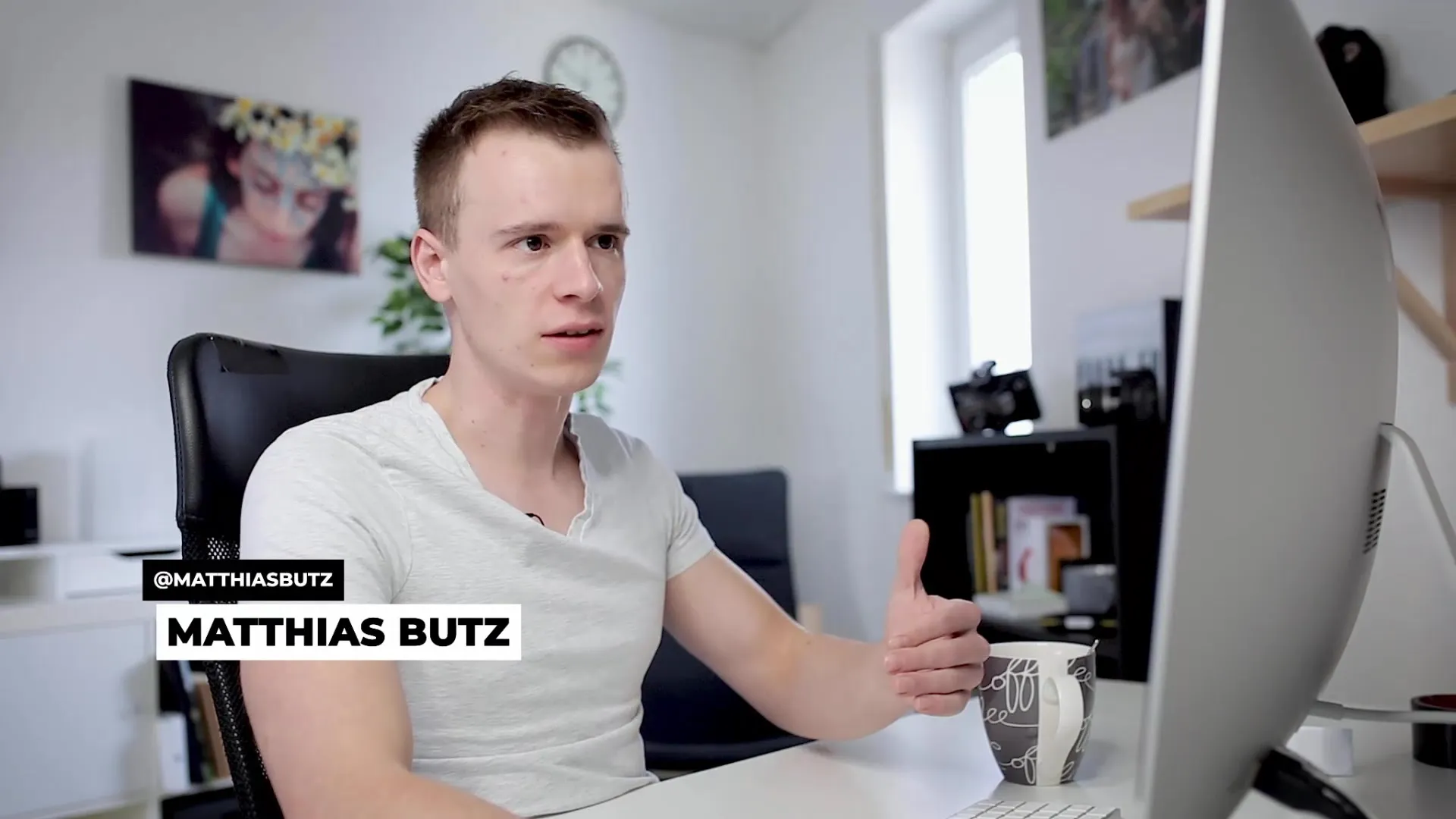
Pasirinkus klipą, galite koreguoti įvairius nustatymus, tokius kaip transformacija, pozicija ir dydis. Norint pridėti dinaminį elementą, pavyzdžiui, priartinimą, pasirinkite transformacijos sritį Inspektoriuje.
Transformuoti ir priartinti
Norint parodyti priartinimą, nustatykite priartinimą iki 2. Atkreipkite dėmesį, kad dabar vaizdas rodomas didesniu formatu.
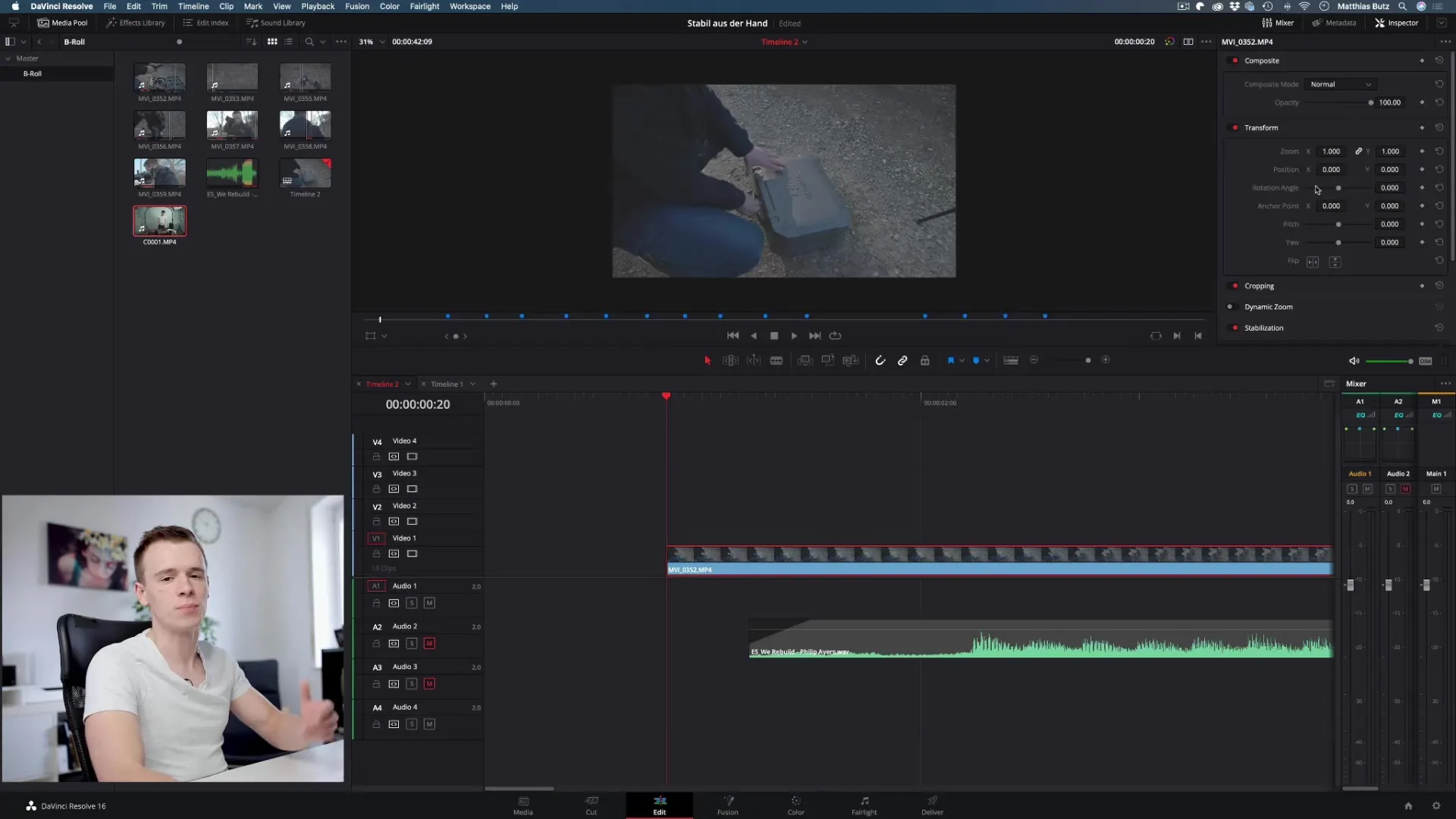
Dabar pridėsime raktinius kadrus. Nustatykite raktinį kadre prie dydžio, spustelėdami mažą varpelio simbolį. Tada galite nustatyti priartinimo lygį iki 2. Tai automatiškai sukurs antrą raktinį kadre.
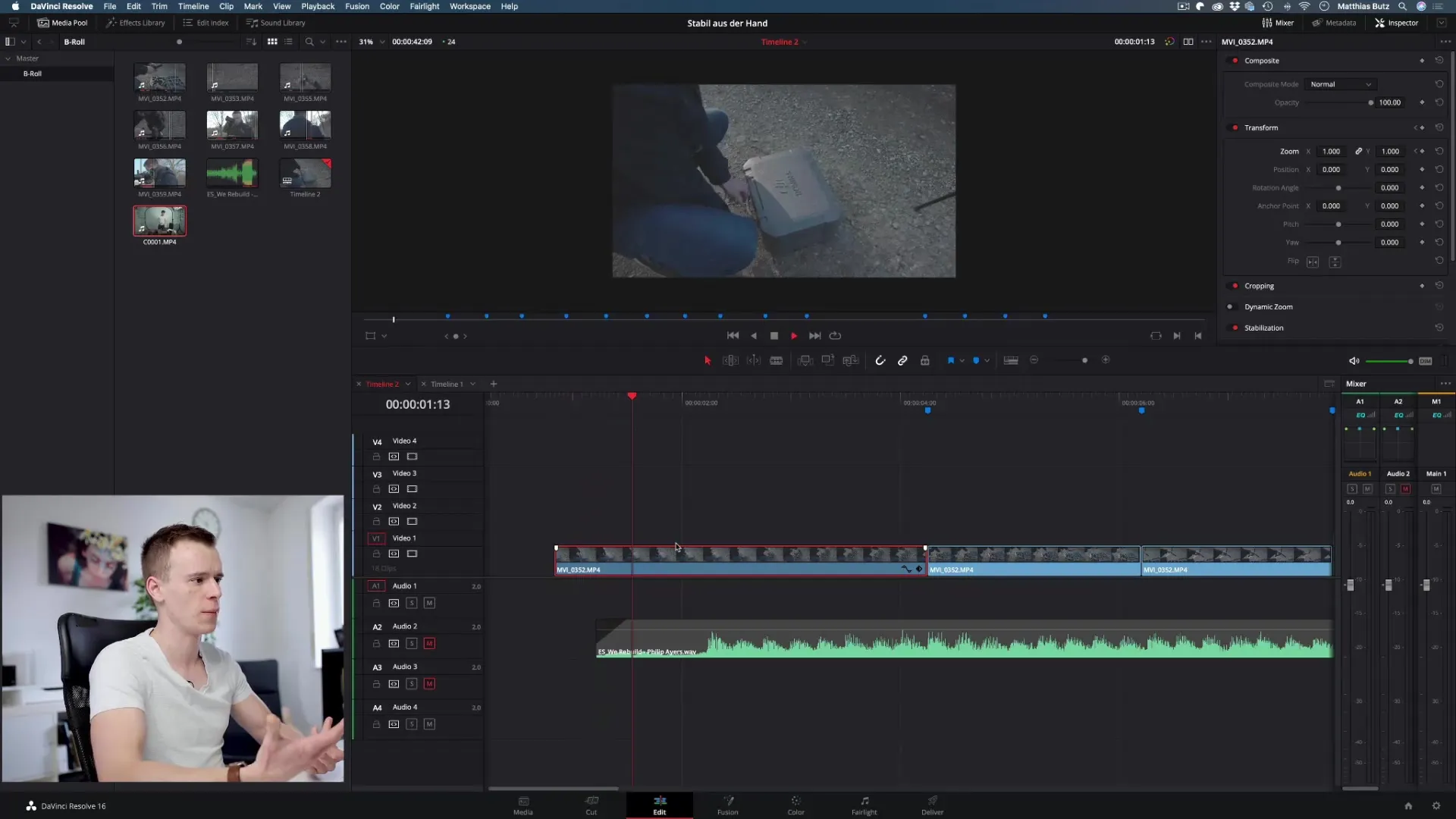
Įspūdinga tai, kad DaVinci Resolve automatiškai apskaičiuoja reikšmes tarp šių dviejų raktinių kadrų. Naviguodami tarp šių taškų, pamatysite, kaip vaizdas palaipsniui didėja.
Pridėti poziciją ir judesį
Kitas žingsnis – ne tik priartinti, bet ir pridėti judesį. Vėl nustatykite raktinį kadre, tačiau šįkart klipo pozicijai.
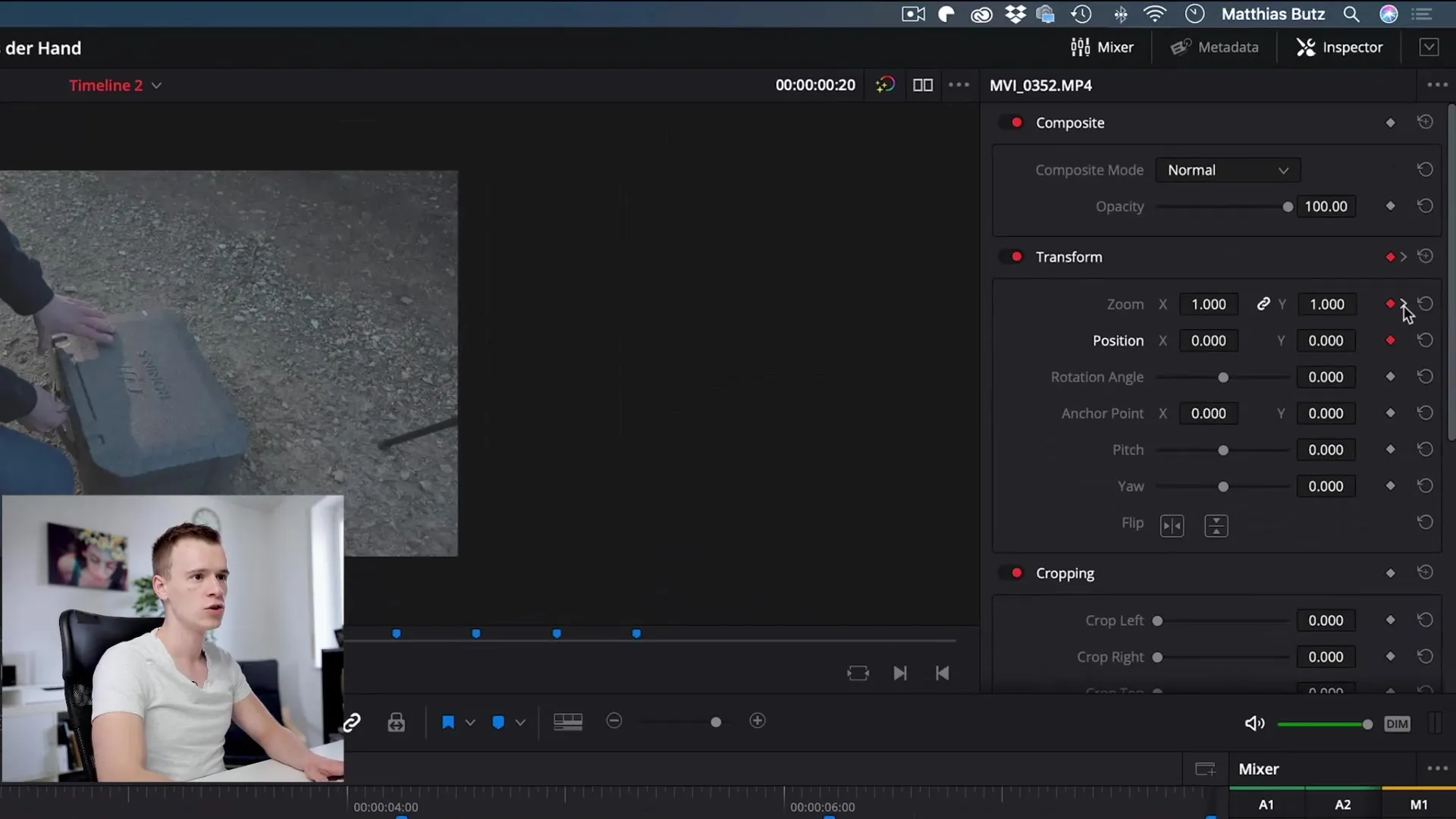
Tikslas yra perkelti klipą į dešinę. Nustatykite raktinį kadre taip, kad klipas galiausiai pasiektų dešinį vaizdo kraštą. Dabar, kai pradedate atkūrimą, pastebėsite, kad klipas tiek priartina, tiek juda į dešinę.
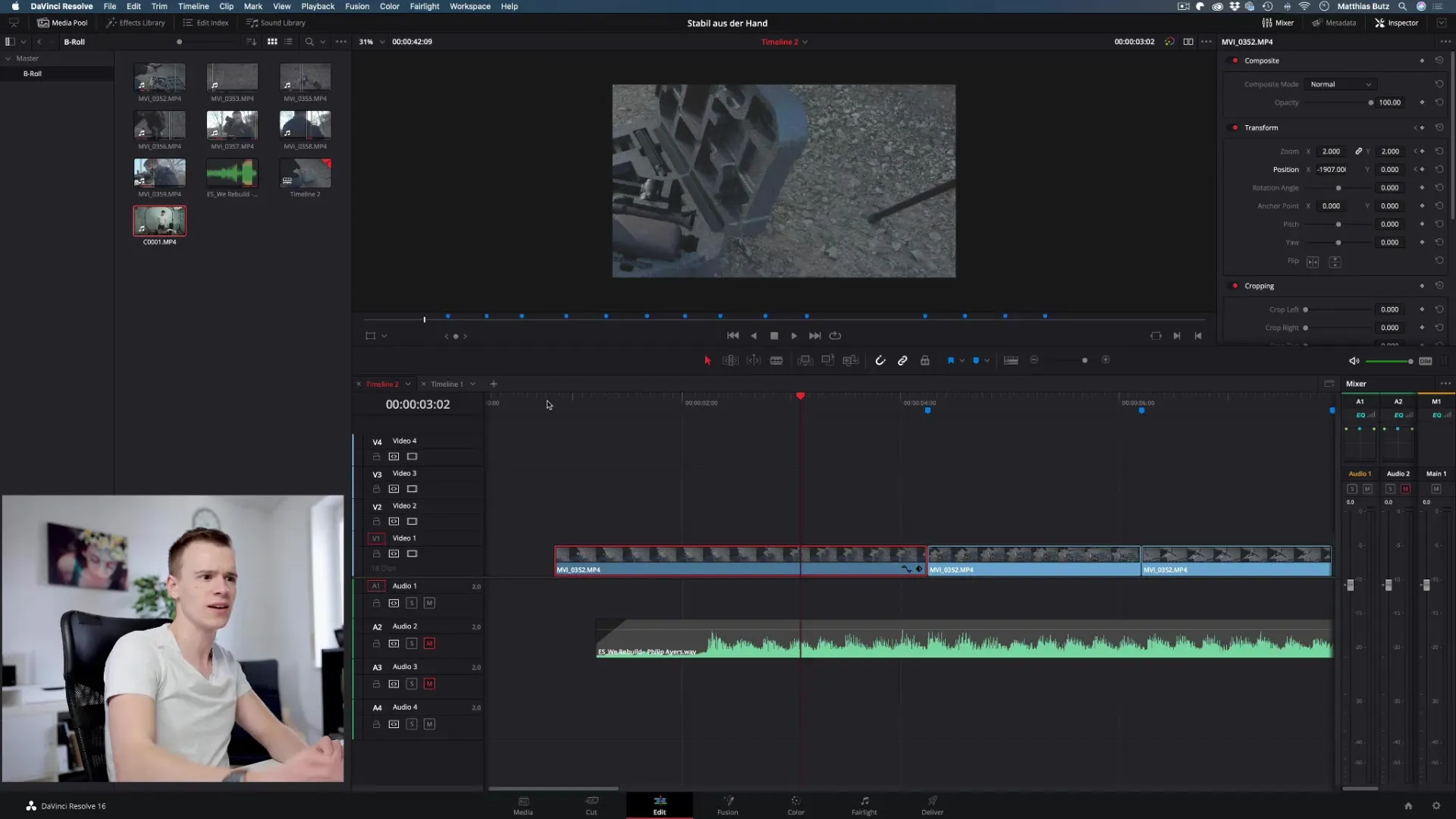
Naudoti raktinius kadrus kitiems faktorams
Tavo galimybės čia dar nesibaigia. Tu gali naudoti raktinius kadrus ir kitiems parametrams, pavyzdžiui, skaidrumui ar apkarpymui. Pavyzdžiui, jei norite pritaikyti apkarpymą, galite nustatyti dar vieną raktinį kadre ir atitinkamai pritaikyti reikšmes.
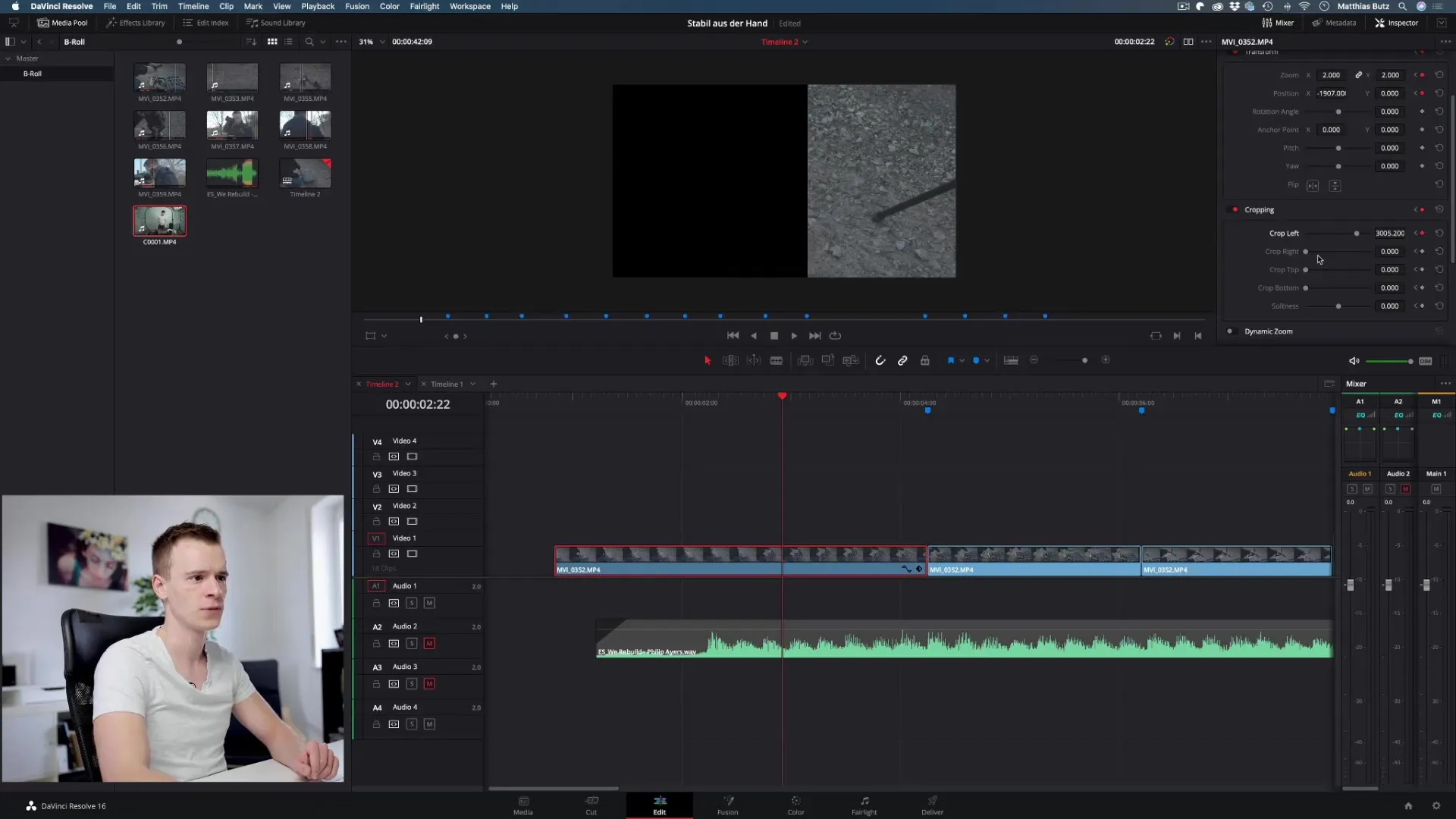
Taip pat galite lengvai keisti priartinimo ir judėjimo greitį, perkelkdami raktinių kadrų padėtį.
Edituoti ir perkelti raktinius kadrus
Gali būti, kad norėsi redaguoti raktinius kadrus vėliau. Tu gali dar kartą pasirinkti klipą ir perkelti atitinkamą raktinį kadre Inspektoriuje. Tai labai patogu, jei nori pritaikyti animacijos greitį.
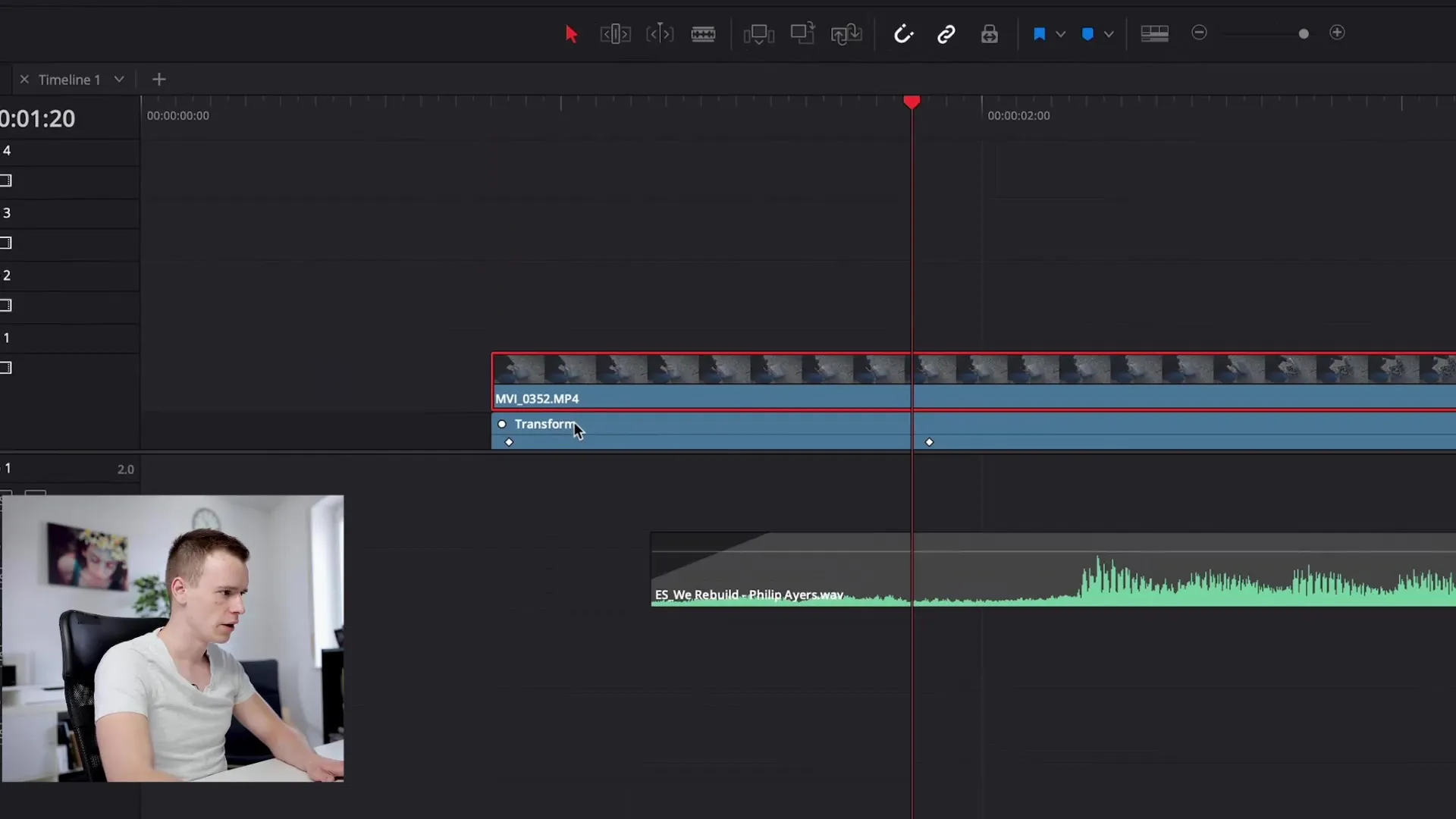
Perveskite raktinį kadre tiesiog į norimą vietą. Kai atkuriate klipą, iš karto pastebėsite, kad perėjimas dabar vyksta daug greičiau.
Naudoti raktinius kadrus garso ir teksto srityje
Kita įdomi raktinių kadrų naudojimo sritis yra garso sritis. Jei norite pritaikyti garso klipo garsumą, nustatykite raktinius kadrus garso lygiui tam tikrose vietose, kad sujungti perėjimus tarp skirtingų garsumų sklandžiai.
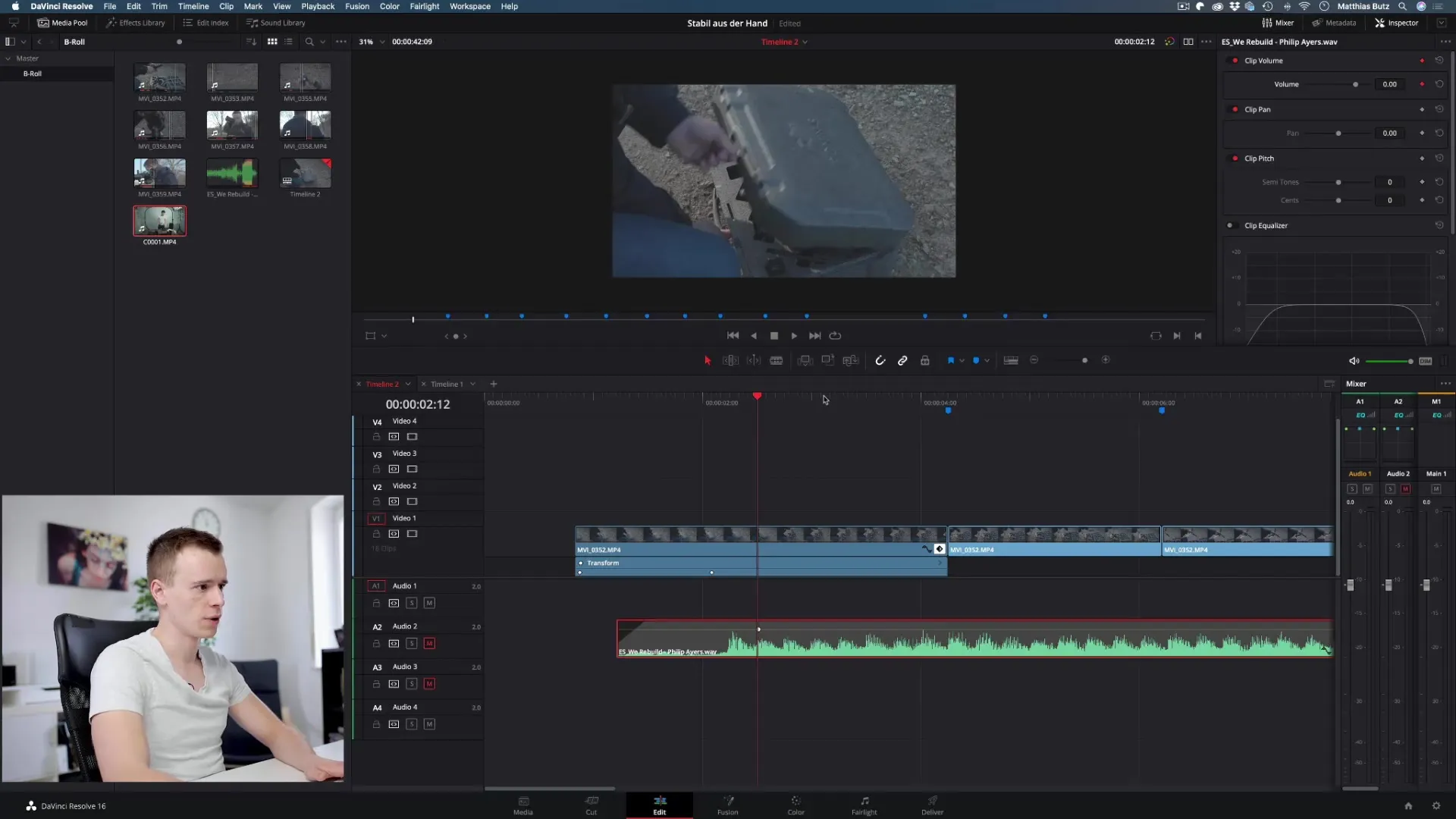
Be to, galite animuoti tekstą. Pavyzdžiui, jei norite sukurti antraštę, galite keisti teksto poziciją arba sukimosi kampą naudodami raktinius kadrus. Pradžioje teksto nustatykite raktinį kadre, o pabaigos poziciją nustatykite ten, kur tekstas turėtų pasirodyti vaizdelyje.
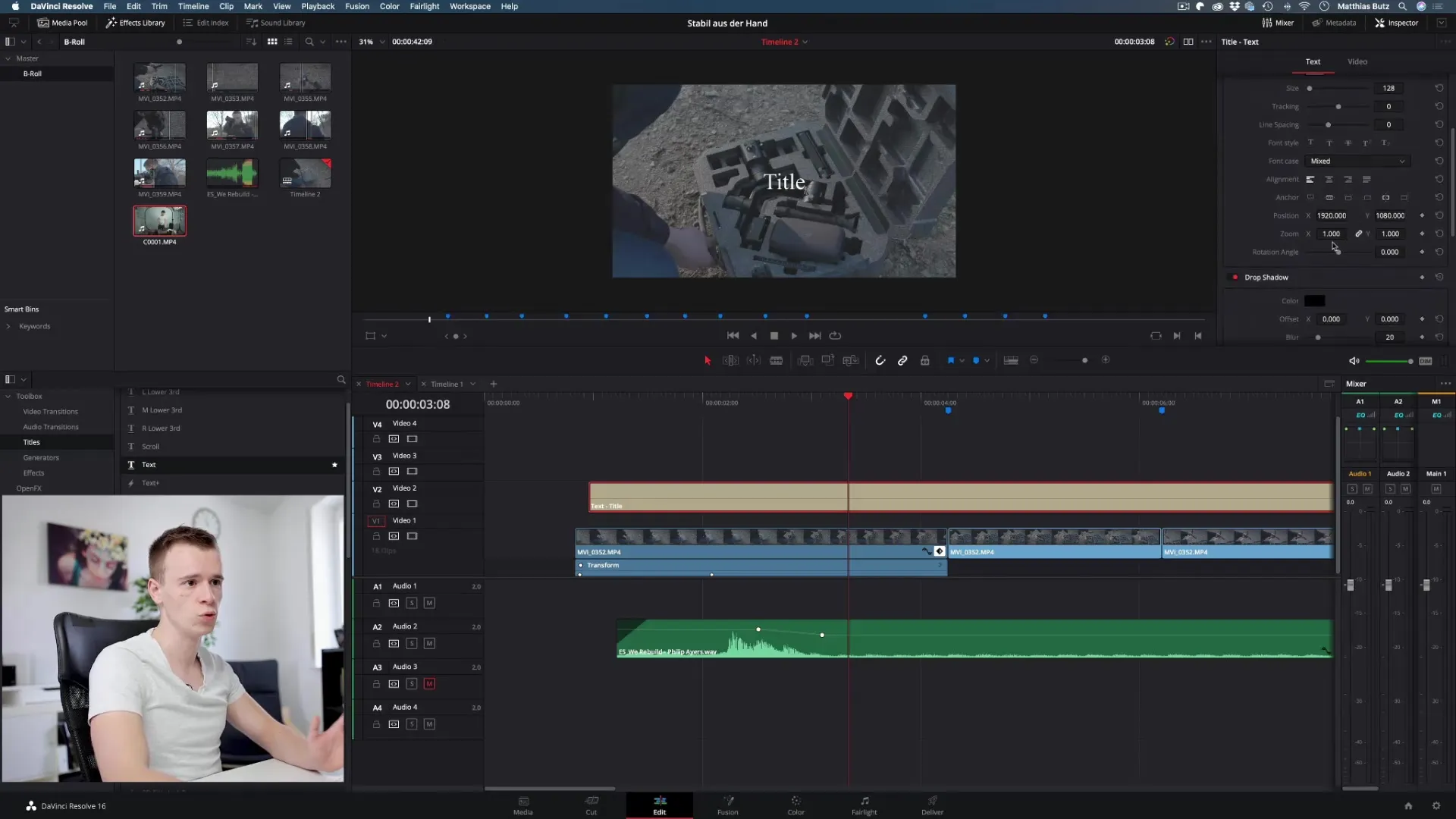
Pradėjus atkūrimą, patirsite, kaip tekstas pasisuka iš šono ir kaip jis animuojamas.
Išlaisvinkite kūrybiškumą su raktiniais kadrais
Susigyvenus su šiomis priemonėmis, greitai pastebėsite, kad jūsų kūrybinės galimybės yra beveik neribotos. Galite individualiai kurti viską nuo švelnių įmištumų iki dinamiško priartinimo ir kūrybinių teksto animacijų.
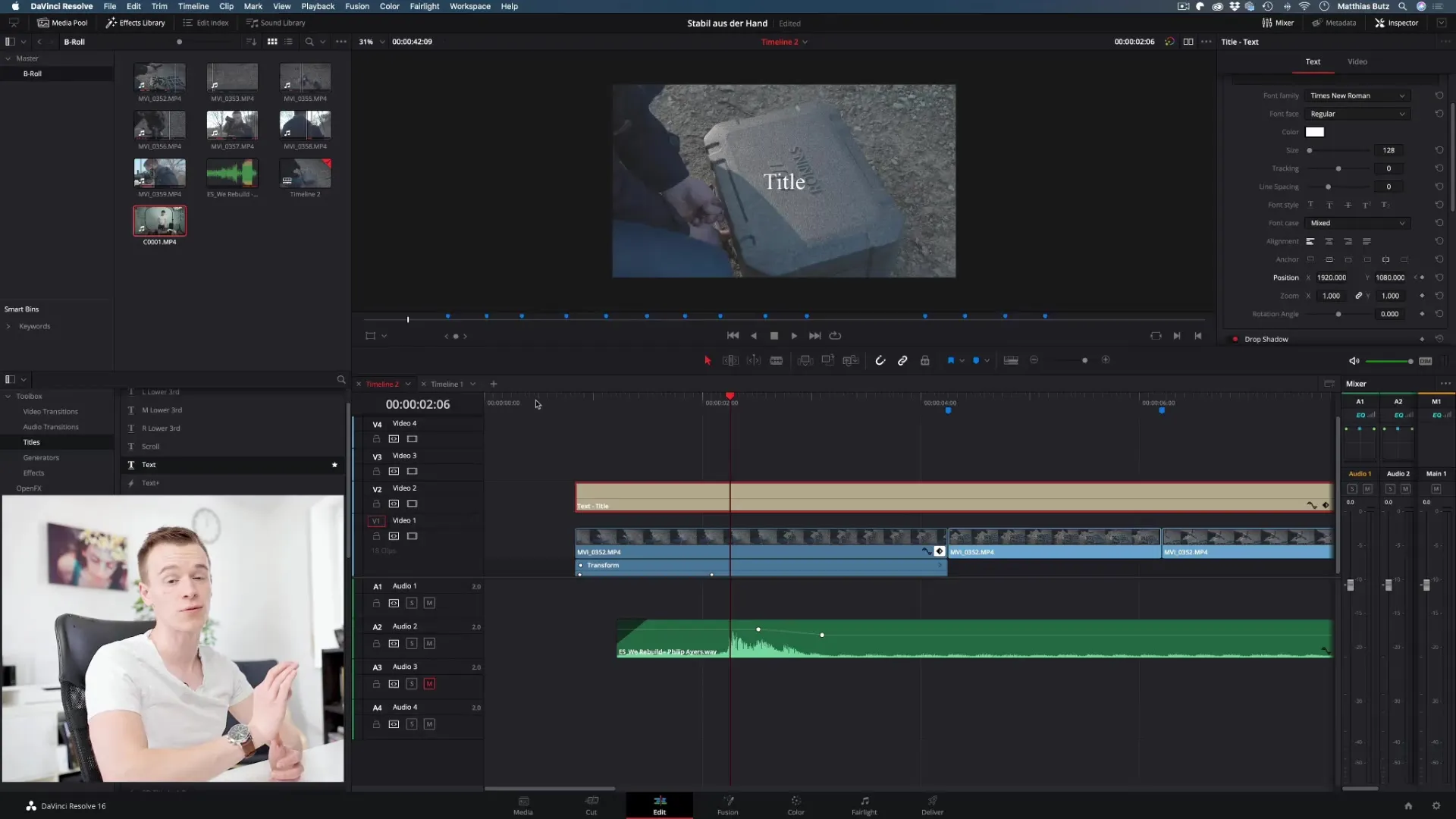
Viską, ką reikia žinoti dirbant su raktiniais kadrų, yra leisti turėti vaizduotę. Eksperimentuokite su įvairiomis animacijos technikomis ir sužinokite, kas geriausiai tinka jūsų projektams.
Santrauka – teisingai naudoti raktinius kadrus DaVinci Resolve
Raktiniai kadrai DaVinci Resolve yra galinga priemonė efektų animacijai ir žymiai prisideda prie talpinimo ir patrauklumo jūsų projektams. Nustatydami ir redaguodami raktinius kadrus, galite pritaikyti beveik kiekvieną vizualinį elementą savo vaizdo įrašuose ir kūrybiškai jį atskleisti. Pasinaudokite proga eksperimentuoti su įvairiomis animacijomis ir pakelkite savo vaizdo įrašus į naują lygį.
Dažnai užduodami klausimai
Kas yra raktiniai kadrai?Raktiniai kadrai yra žymekliai, kurie leidžia keisti reikšmes per laiką ir sukurti animacijas DaVinci Resolve.
Kaip nustatyti raktinį kadre?Pasirinkite klipą Inspektoriuje, pritaikykite norimą reikšmę ir spustelėkite varpelio simbolį, kad nustatytumėte raktinį kadre.
Ar galiu naudoti raktinius kadrus ir garso srityje?Taip, galite naudoti raktinius kadrus, kad sukurtumėte garso lygio pokyčius per laiką.
Kokias reikšmes galiu animuoti su raktiniais kadrais?Galite animuoti praktiškai bet kurią reikšmę, pvz., dydį, poziciją, skaidrumą ir sukimosi kampą.
Kaip redaguoti jau nustatytus raktinius kadrus?Galite pasirinkti ir perkelti raktinius kadrus Inspektoriuje, kad pritaikytumėte animaciją.


